邀請訪客
在"我的日程"頁面,您可以創建訪客預約,向您的客人發出邀請。點擊右下角的+按鈕或點擊日程表來打開邀請對話框。預留的預約將顯示在我的日程頁面。
創建邀請
邀請表用於邀請訪客。預約的約會將顯示在我的日程頁面上。
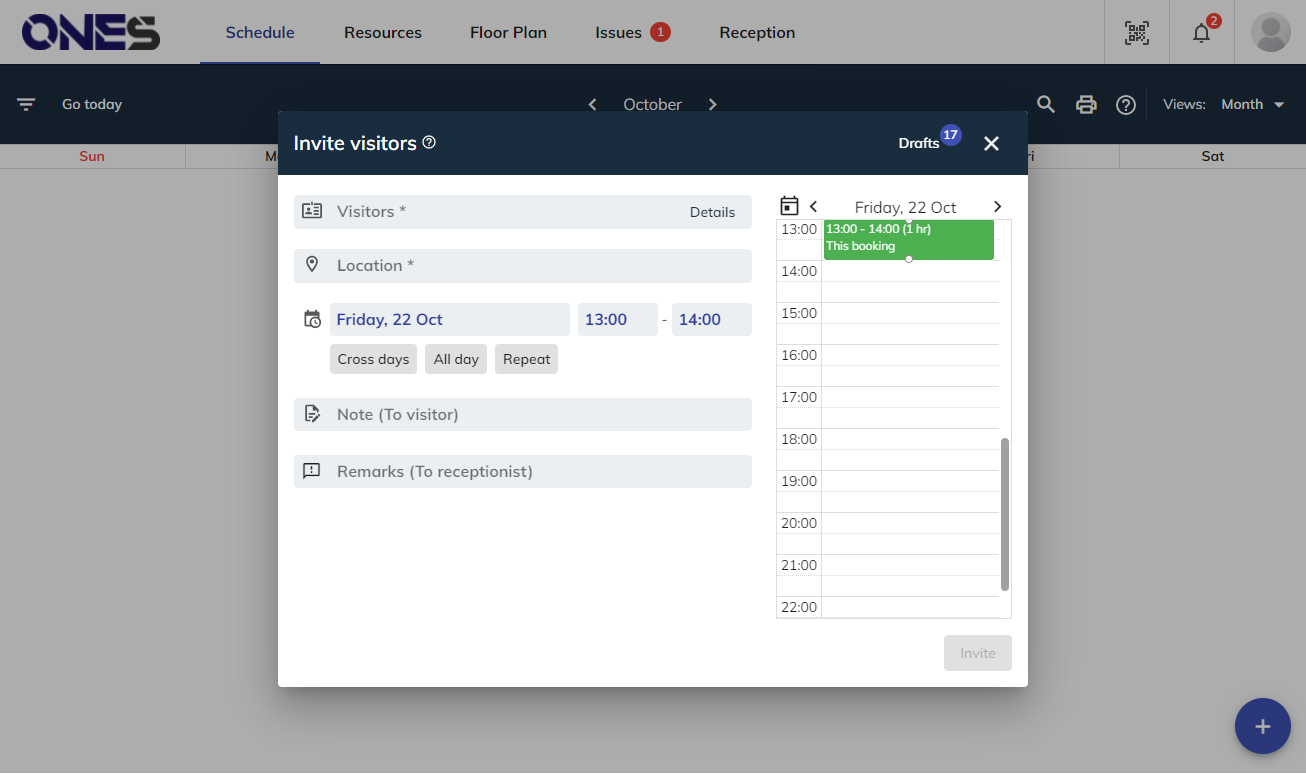
點擊更多細節來編輯/添加訪客信息。然後,輸入電子郵件、手機號碼、姓名、公司以保存新的訪客。輸入訪客信息後,可以節省您在邀請同一訪客時重複輸入信息的時間。
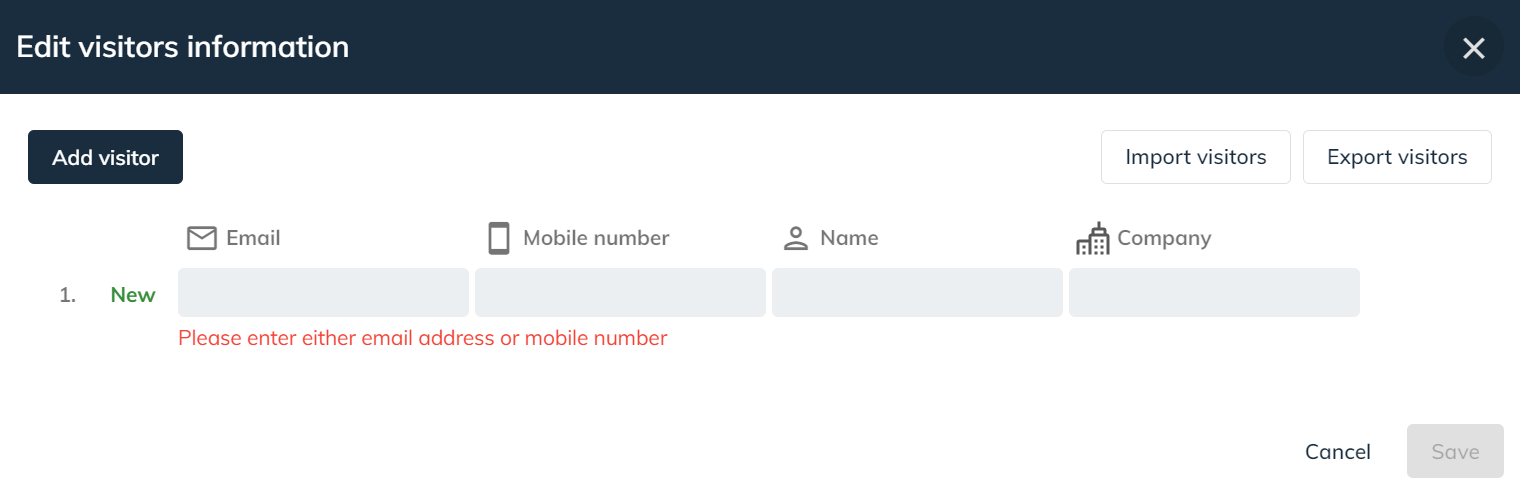
訪問目的: 通過填寫這一欄,管理者可以知道每個預約的訪問目的(如訪問/採訪/客戶/活動等)。它為數據記錄、分類和數據分析創造了更高層次的便利。
選擇預約時間:
- 時間段: 直接在相應的框中選擇開始時間和結束時間。
- 時間軸: 僅在電腦版上有此功能。用戶可以通過直接拖放時間軸來選擇預約時間。
預約方式: 允許您以更方便的方式進行長時間/連續預約
- 跨日: 持續超過一天/24小時。
- 整日: 持續一整天。
- 重複: 以固定的時間間隔重複一次以上。
備忘 (給訪客): 您可以在這一欄上寫下您的預約的備忘。如果您想提醒您的訪客在到達前需要準備的東西,您可以在這一欄中寫上,您的訪客就能看到。
重複訪問
重複訪問是指在一段時間內或在一個定期時間表上的重複訪問,如每天、每週或每月。當用戶點擊重複按鈕時,會彈出這個對話表格。
重複訪問功能不支援跨日預約。
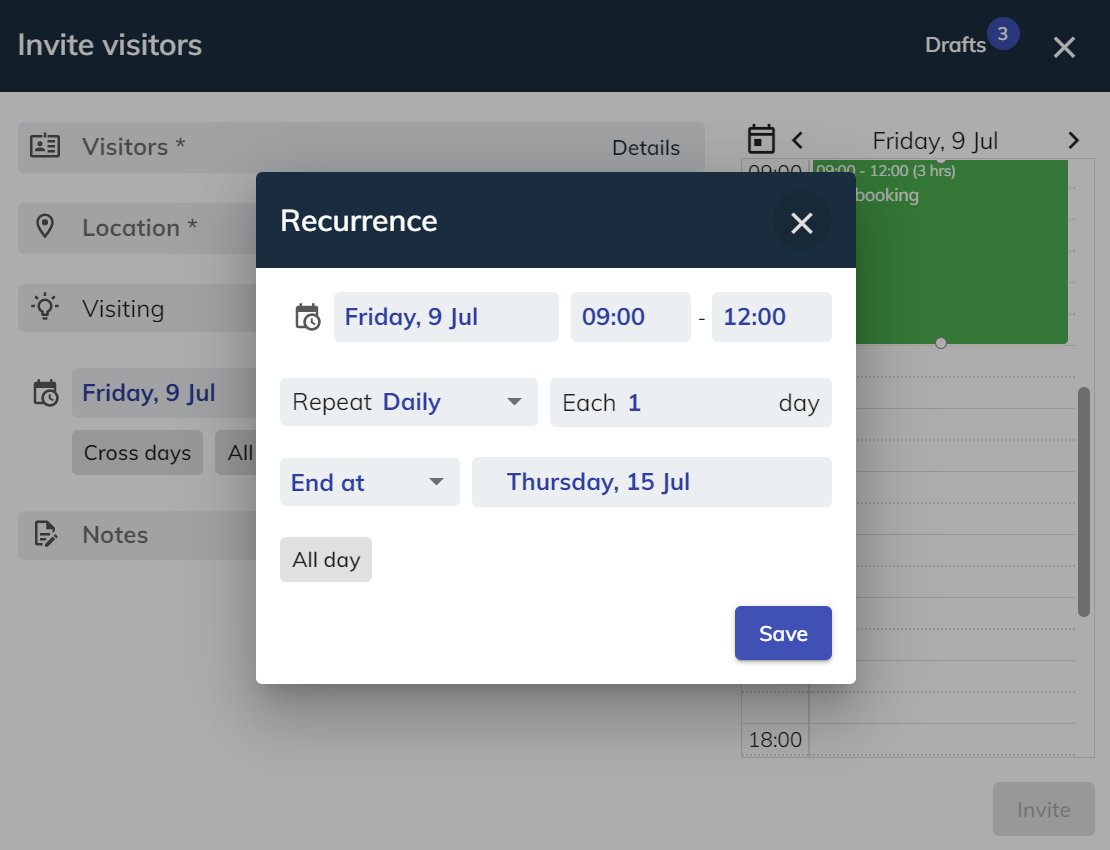
- 時間: 您想安排的第一次訪問的日期和時間。
- 重複: 選擇重複訪問的類型(如"每日"、"每週"或"每月")。
- 結束於: 最後一次重複預約的結束日期和時間,或訪問的次數。
- 整日: 訪問持續一整天。
訪客邀請和預先登記
當邀請人邀請後,將向訪客發送以下電子郵件。
如果需要批准,則在預約批准後將發送電子郵件。
邀請電子郵件
主持人邀請後,將立即向訪客發送邀請電子郵件。
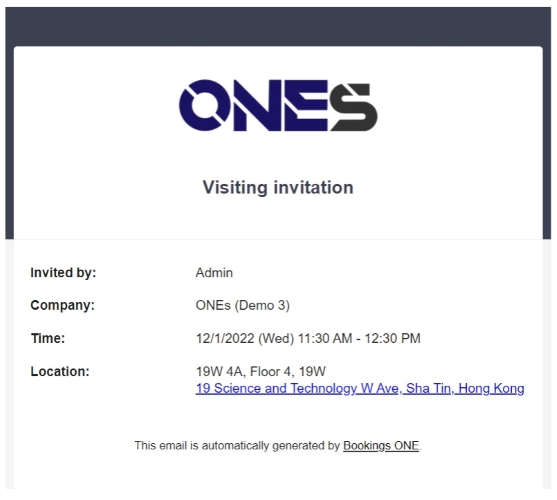
訪客登記證電子郵件
訪客還將收到一封帶有訪客證的電子郵件,其中包括預先登記鏈結(如果在訪客管理設定中啟用)和一個二維碼,用於在抵達時辦理登入手續。 此電子郵件的發送時間基於管理頁面中的訪客管理設定。
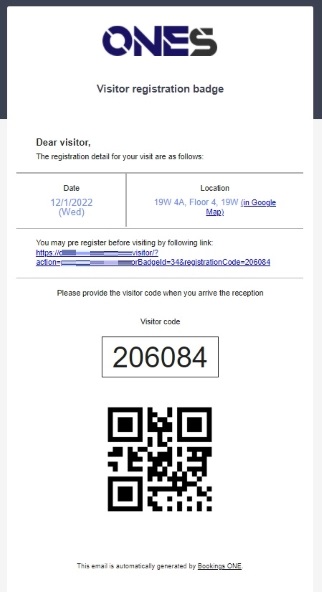
預先登記
如果啟用了預先登記,當訪客點擊預先登記鏈結時,他們可以根據訪問目的填寫個人信息和/或問卷。
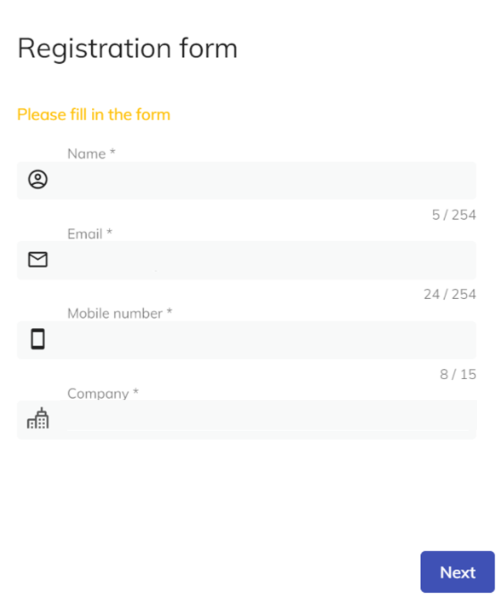
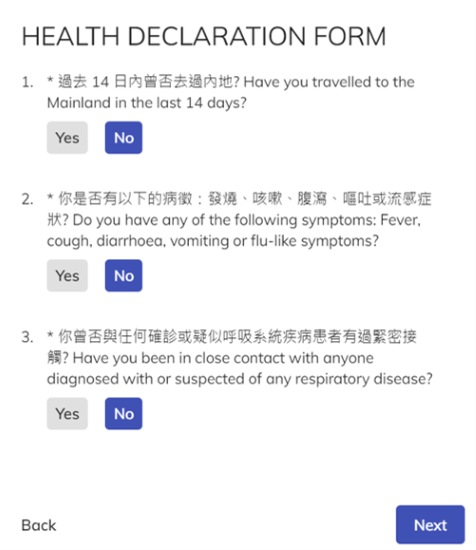
經過以上步驟,整個預註冊流程就完成了。這些信息將在訪客登記時在用戶APP中顯示給接待員。
預先登記訪客頁面的目標是可以從外部進入系統的訪客。
如果您想讓訪客預先登記,請允許HTTPS訪問以{server_address}/visitor和{server_address}/api/visitor開頭的伺服器路徑。
基於不同的客戶需求,您可能出於安全考慮,不想允許任何外部連接到您的Offision伺服器,將其保留在內部伺服器。在這種情況下,管理者需要在訪客管理設定中禁用預先登記功能,以防止任何使用混亂。